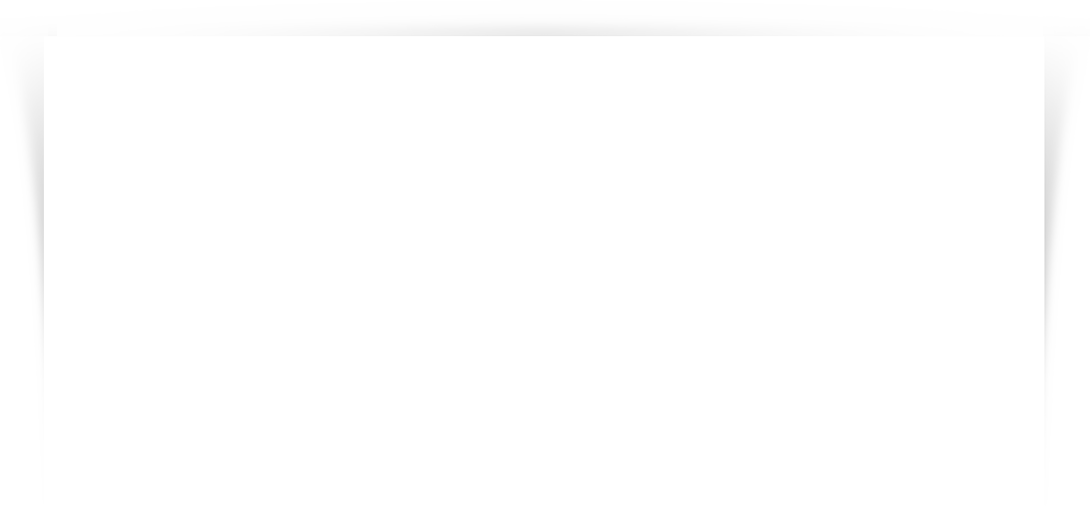
erls2003 utökad.indb
Datorns delar På en skivspelare kan du spela olika sorters musik som till exempel pop, rock, jazz, och klassiskt. Utan skivor är skivspelaren inget att ha. För att du ska kunna använda en dator måste du ha program. Det finns program som gör det möjligt för dig att skriva, räkna, rita, se på bilder, lyssna på musik, spela spel med mera. I nästa avsnitt får du bekanta dig med ett ordbehandlingsprogram, det vill säga ett program som gör det lätt och roligt att skriva. Men först måste du lära dig vad datorns olika delar heter: DATORLÅDA CD/DVD-SPELARE/BRÄNNARE SKÄRM DISKETT-STATION Finns sällan i nya datorer. TANGENTBORD MUS Datorlåda I datorlådan finns datorns motor och hjärna (processorn). Där finns också hårddisken. På den kan man lagra program och spara texter. Tangentbord och mus På tangentbordet finns mer än 100 tangenter. Några av dem är specialtangenter som till exempel Enter, Piltangenter och Esc. Du kan ofta, men inte alltid, styra datorn med musen. Du använder nästan bara musens vänstra knapp. Cd/dvd-spelare och diskettstation Cd/dvd-spelaren kan läsa en cd- eller dvd-skiva. En cd-skiva kan innehålla datorprogram, musik, bilder med mera. Dvd-skivor rymmer mera än cd-skivor. Filmer sparas på dvd-skivor. I nyare datorer kan cd/dvd-enheten också bränna skivor, d.v.s. föra över data från hårddisken till skivan. CD/DVD-RW-spelare kallas en sådan. I datorlådan finns kanske en diskettstation. Där stoppar du in disketten. På en diskett kan du lagra texter och bilder. Skärm Du kan ställa in ljus och skärpa på skärmbilden, precis som på en TV. Skärmen kallas även monitor. © Behandlade Ord 2006 Diskett. När du sätter in disketten i diskett-stationen ska denna sida vara uppåt. Disketter används inte så ofta numera. I stället används usb-minnen. Usb-minne. Du kan lagra stora mängder data som text och bilder på ett usb-minne. Den vanligaste skärmen ser ut som en liten TV. Det finns också platta skärmar. En sådan ser du på den stora bilden. 3 Windows XP Microsoft Windows XP är ett grundprogram som finns i många datorer. XP är en version av Windows som kom år 2001. Den nyaste Windowsversionen från 2007 heter Vista. När du startar datorn startar också Windows. Efter en stund ser du Skrivbordet. Där kan du välja vilket program du ska arbeta med. IKONER SKRIVBORDET STARTKNAPP AKTIVITETSFÄLT Skrivbordet i din dator ser säkert inte ut som det på bilden. Den som arbetar vid datorn kan själv bestämma hur det ska se ut och vad som ska visas där. Ikoner är det samma som bilder eller symboler. Aktivitetsfältet finns för det mesta längst ner på skärmbilden. Där kan du se vilka program som är öppna. Startknappen klickar du på för att hitta och starta ett program som inte har sin ikon på Skrivbordet. 4 Ett rätt lätt sätt - Datorn och Windows Word 2003 Du ska arbeta i ett ordbehandlings-program. Med hjälp av det kan du ändra i dina texter utan att behöva skriva om. Du kan ta bort och lägga till text. Starta Word Ordbehandlings-programmet som vi ska använda heter Microsoft Word. Du startar Word så här: 1. Klicka på 2. Klicka eller peka på 3. Klicka eller peka på 4. Klicka på Anpassa Word Det som visas på skärmen när du har startat Word ser inte alltid likadant ut. Det beror på vilka inställningar som är gjorda. För att Word ska vara lätt att använda, kan det vara bra att ändra några inställningar. Ändra inställningar 1. Klicka på menyn Verktyg. 2. Klicka på Anpassa i menyn som fälls ner. (Det kan hända att Anpassa inte syns – vänta en liten stund.) 3. Klicka på fliken Alternativ. 4. Klicka i de vita rutorna så att det ser ut som på bilden till höger. 5. Avsluta med att klicka på Stäng-knap- © Behandlade Ord 2006 7 Word-fönstret Om du har gjort inställningarna från förra sidan kan Word-fönstret se ut ungefär så här: Åtgärdsfönstrets Stäng-knapp. MENYRAD När du klickar på något av orden, visas en meny. I den finns olika kommandon som du kan välja. STÄNGKNAPPAR Klicka på det översta krysset när du ska stänga Word. VERKTYGSFÄLT Här finns flera knappar. Genom att klicka på dem ger du order till datorn, att till exempel skriva ut din text. RULLNINGSLIST Här kan du klicka om du vill se text som inte får plats på skärmen. ÅTGÄRDSFÖNSTER Här kan du välja att till exempel öppna (ta fram) en text du tidigare skrivit. Åtgärdsfönstret Till höger finns åtgärdsfönstret. (En åtgärd är något man gör.) I denna kurs kommer vi inte att använda det. Om du inte vill att det ska visas, klickar du på fönstrets Stäng-knapp. Maximera Längst upp till höger i fönstret finns tre knappar varav en är Stäng. Klicka på knappen i mitten för att göra fönstret större. 8 Om någon av de tre knapparna ser ut så här ska du klicka på den. Word-fönstret blir större då. Knappen heter Maximera. Att maximera är att göra något så stort som möjligt. Ett rätt lätt sätt - Word 2003 Uppgift 1 Skriva in text I denna övning ska du skriva in en text och spara den. 1. Starta Word. Du som har diskett sätter in den. 2. Klicka på Visa i menyraden och därefter på Utskriftslayout. 3. Välj förstoringsgrad. Klicka på listpilen Zooma till höger på verktygsfältet och välj Sidbredd. Långt uppe till vänster på sidan ser du en svart ”pinne” som blinkar. Den kallas insättningspunkt. Det du skriver hamnar där den står. INSÄTTNINGSPUNKT Kom ihåg att: – hålla nere Skift-tangenten när du skriver stor bokstav – trycka på Mellanslag efter kommatecken och punkt – att datorn bestämmer hur långa raderna ska vara – trycka på Enter endast när du ska hoppa över en rad och börja på nytt stycke – trycka på Backsteg när du skrivit fel PILTANGENTER – att flytta insättningspunkten med piltangenterna till ett fel som du skrivit tidigare i texten och sedan använda Backsteg för att ta bort det felaktiga 4. Skriv in texten som finns i rutan här under. Tryck på Enter endast när det står [Enter]. OBS! När du skriver kommer raderna att bli längre än i texten som du skriver av. Ett rött streck under något av de ord du skriver, kan betyda att det är felskrivet. Word kontrollerar stavningen medan du skriver. Tjejer och motion[Enter] [Enter] Kvinnor som tränar ofta blir bra på att sköta bilar, måla och snickra. Det visar en rapport från universitetet i Göteborg. De som gjort undersökningen blev själva överraskade av resultatet. [Enter] [Enter] Alla vet att fysisk träning är bra. Blodet tar upp syret bättre, styrkan i musklerna ökar och vikten går ner om man motionerar. Dessutom så mår man bättre och man orkar mer. [Enter] [Enter] Men att några joggingrundor per vecka skulle göra det lättare för kvinnor att laga bilar och måla väggar, det var det ingen som anade. [Enter] 12 Ett rätt lätt sätt - Word 2003 Uppgift 1 Skriva text och tal I Excel gör man ofta kalkyler, det vill säga beräkningar. För att kalkylen ska vara lätt att förstå, skriver man också text på Excelbladet. I den här övningen ska du skriva både text och tal och sedan spara Excelboken. Därefter ska Excel få räkna åt oss. Så här ska det se ut när du är klar med första delen av övningen: 1. Starta Excel om det inte är gjort. 2. Peka med musen i cell A1 och klicka. 3. Skriv Rosas restaurang och tryck Enter. Du ska alltid trycka Enter när du skrivit färdigt i en cell. 4. Klicka sedan i cell A3 och skriv Månadsbudget och tryck Enter. 5. Fortsätt sedan och skriv in text. Det ska se ut som på bilden ovan. Ändra och ta bort Om du skriver fel kan du förstås rätta det. Låt oss säga att vi ska ändra texten i cell A1 till Rosas och Rogers restaurang. Du kan göra så här: 1. Markera A1 (klicka i cellen). FORMELFÄLT PILTANGENTER 2. Klicka en gång i Formelfältet. 3. Flytta insättningspunkten med vänsterpil och ställ den efter Rosas. 4. Skriv det som fattas Dubbelklicka och redigera Du kan också ändra på text direkt i cellen. 5. Avsluta med Enter. 1. Dubbelklicka i cellen. När du klickat i Formelfältet kan du ”ordbehandla” precis som du gjorde i Word. 2. Flytta insättningspunkten med lämplig piltangent. Du tar bort text och tal i en eller flera celler genom att markera och trycka på Delete. Innehållet i en cell försvinner också om du markerar och skriver in något nytt. 3. Lägg till eller ta bort text. © Behandlade Ord 2006 4. Avsluta med Enter. 45
© Copyright 2025














